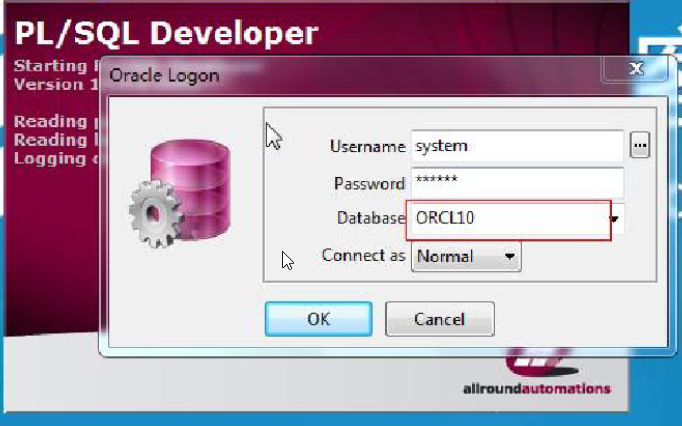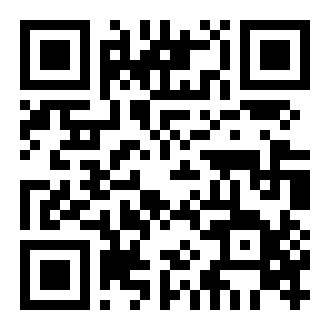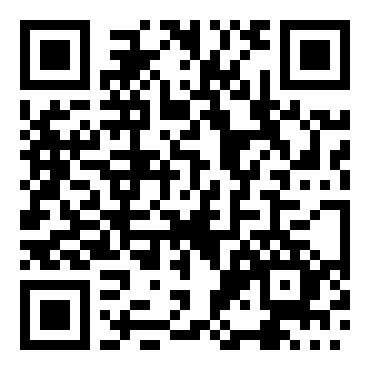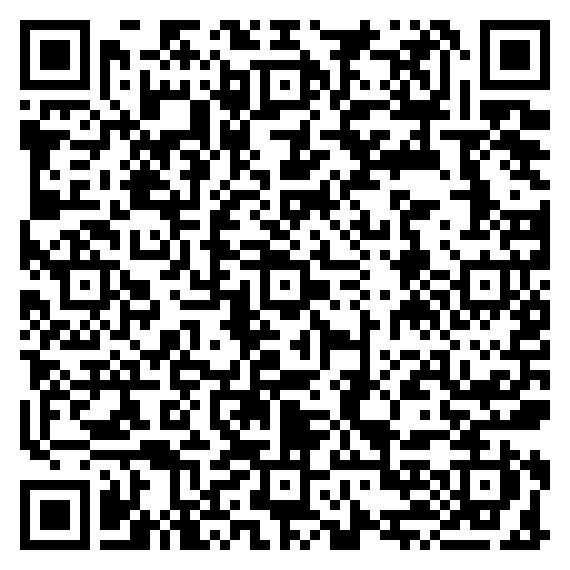oracle10g 安装(windows)
- 解压 oracle 数据库安装包,如果是 win7 或者 win10 系统右键点击 setup.exe 选择兼
容性,以 xp 方式,并且以管理员方式运行,以及其他所有用户都按着此规则如图
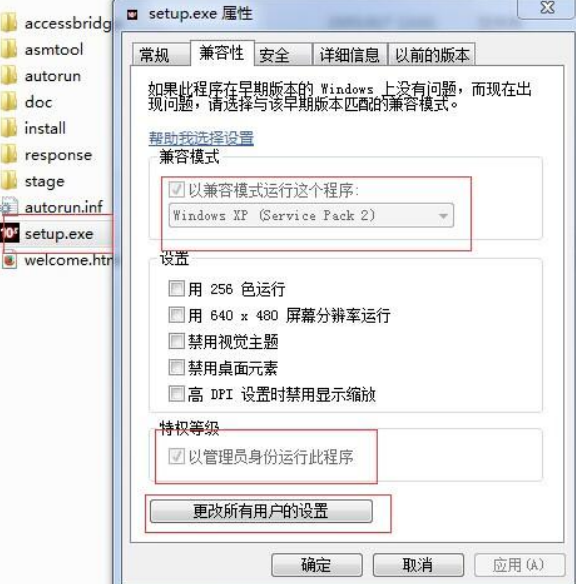
- 并双击解压目录下的 setup.exe,出现安装界面,如下:
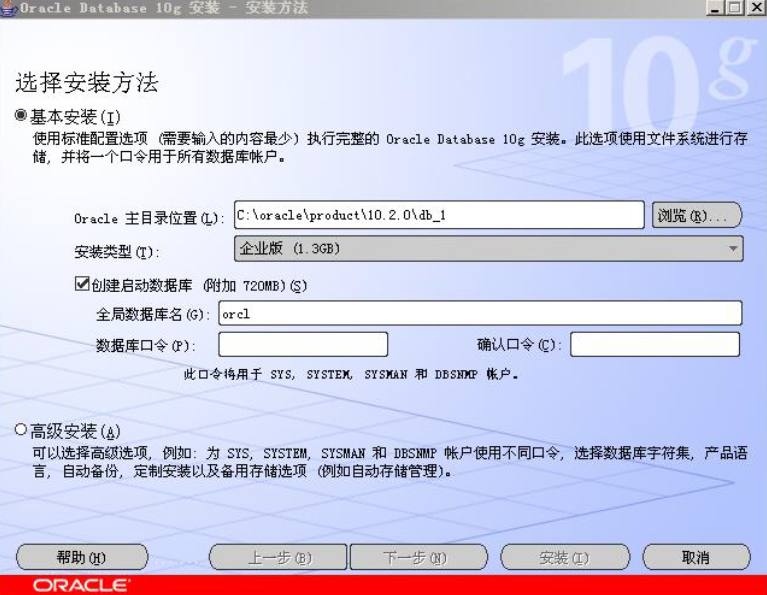
输入口令和确认口令(管理员密码),如:password,点击下一步,出现进度条
检查先决条件,选中红框所示的选择框,如下图:
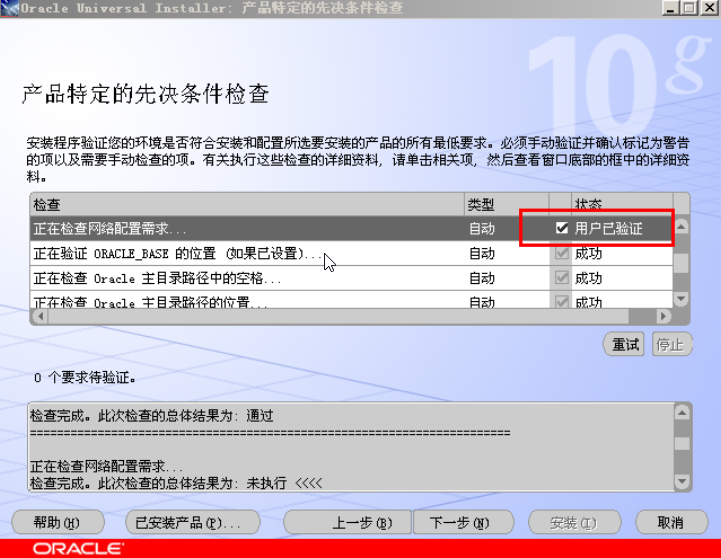
点击“下一步”,出现“概要”界面,点击“安装”
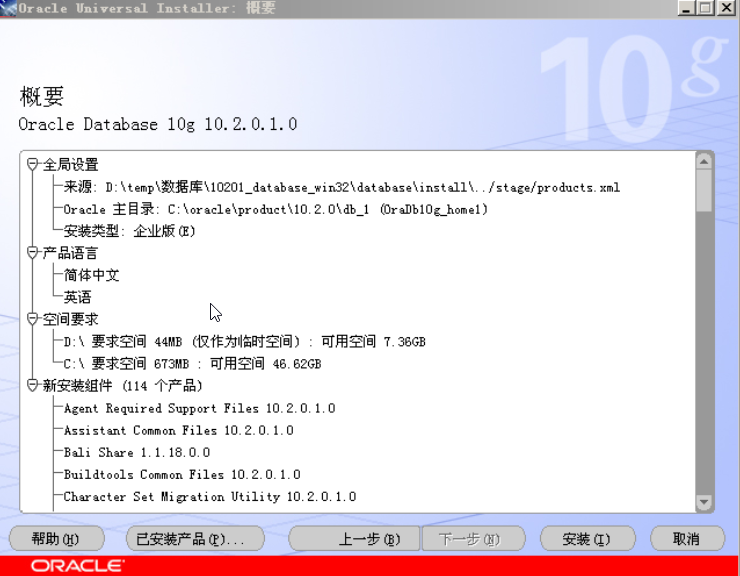
出现安装进度条,等待安装完成
安装完成后,自动运行配置向导,如下图,等待其完成:
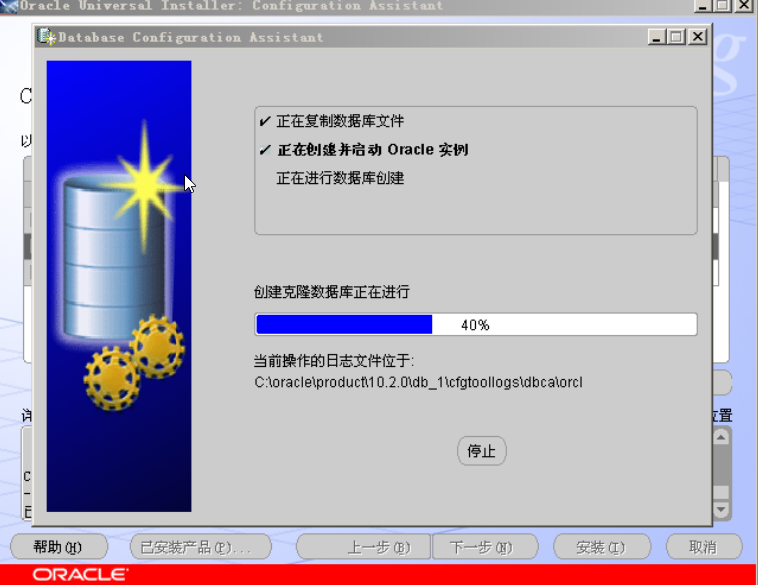
完成后,出现“口令管理”界面,点击“口令管理”,如下图:
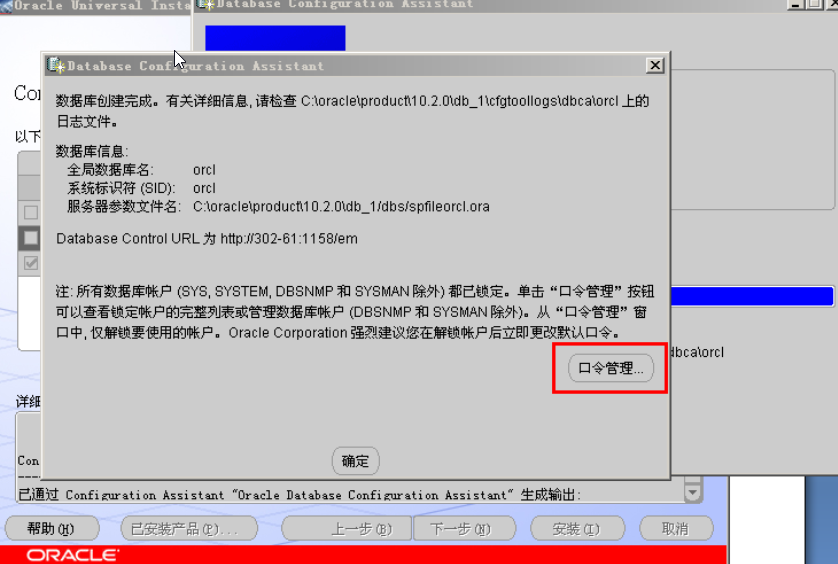
如果测试或练习使用,将 SCOTT 和 HR 用户的沟去掉(解锁这两个账户),如下图所示,点击“确定”:
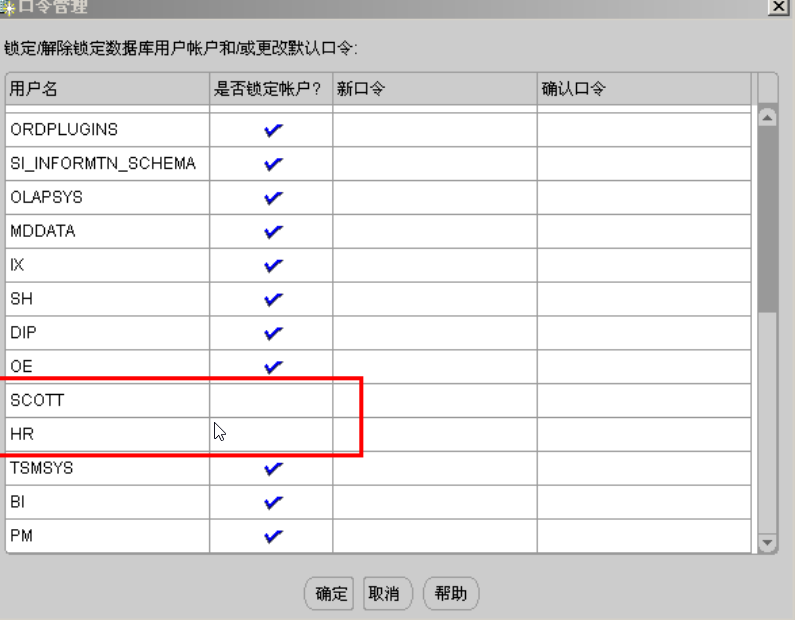
回到“口令管理”界面,点击“确定”,如下图:
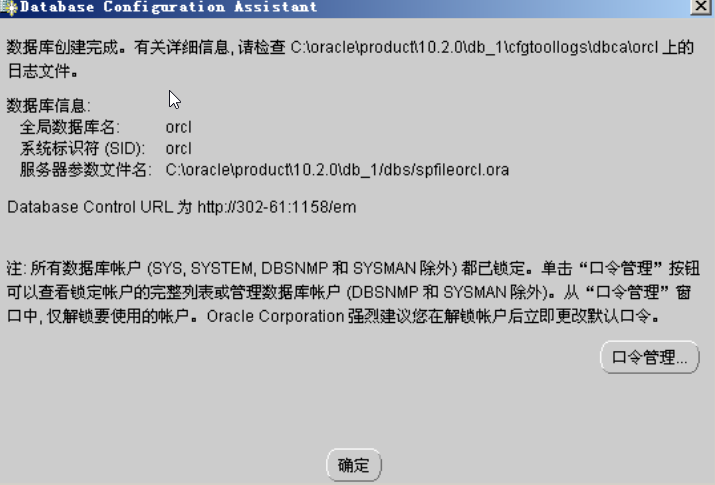
安装结束,点击“退出”。
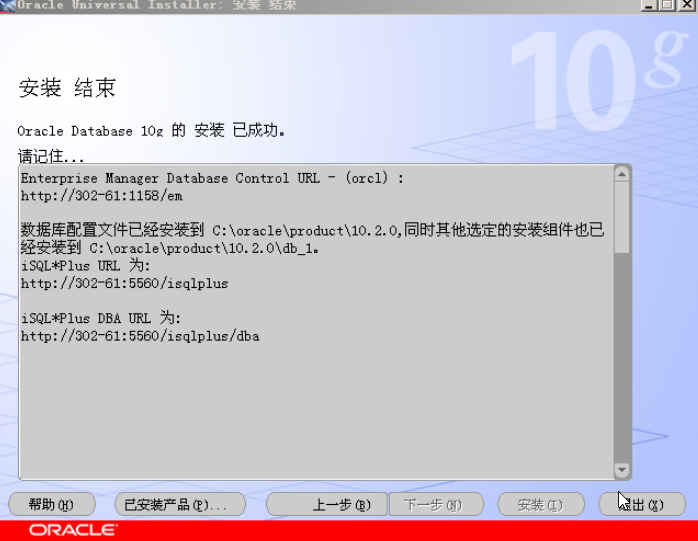
测试是否安装成功
运行 cmd 进入命令行 :sqlplus 用户名 / 密码 @ip 地址:1521/orcl [as sysdba]
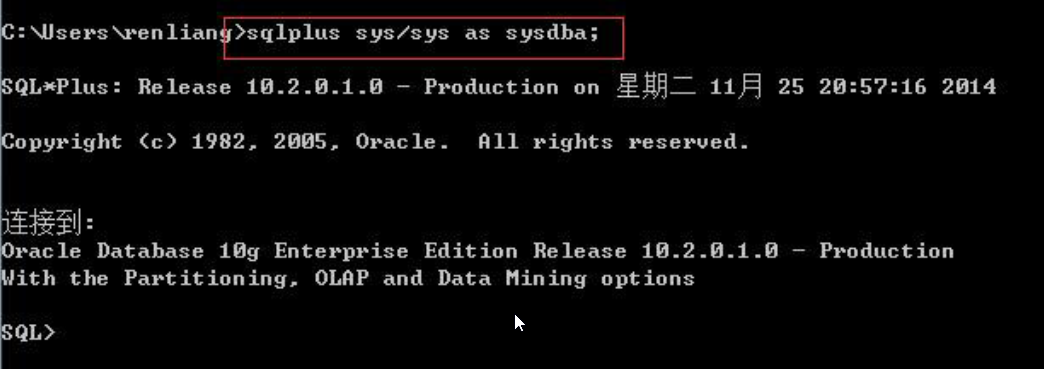
PLSQL Developer 安装
本机电脑使用客户端连接需instantclient_12_1,新版本兼容更高版本 oracle。下载:
https://hik.lanzouy.com/iLU5Dewv4md
https://hik.lanzouy.com/iYUAXewv9of
解压后使用,进入目录可测试连接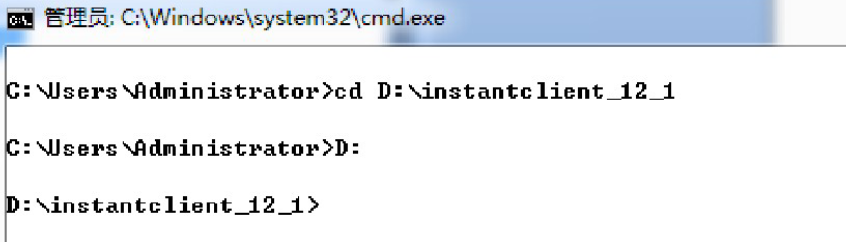
例如
sqlplus system/ 密码 @ip 地址:1521/orcl [as sysdba]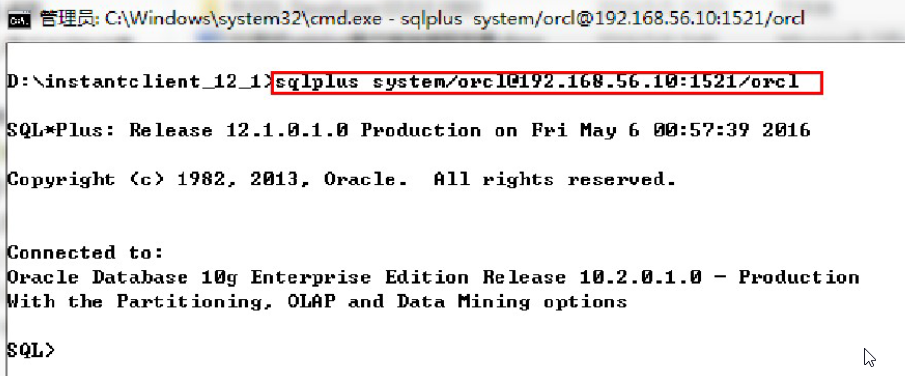
quit 退出。
1. 安装 plsql 安装目录不能含中文。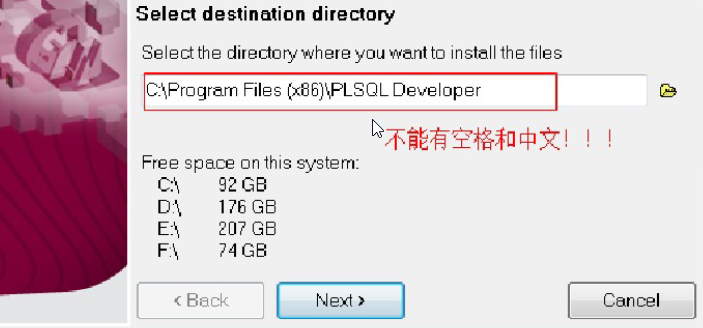
2. 远程连接
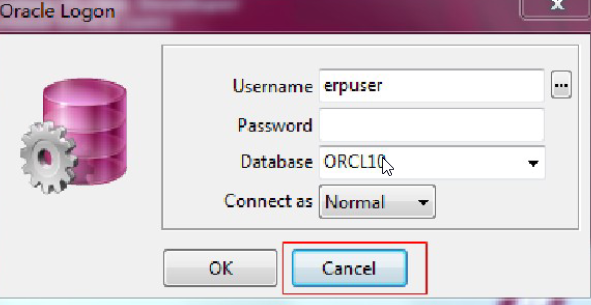
3. 在弹出的登陆窗口中,点取消,Tools->>Preferences,设置 oci 路径。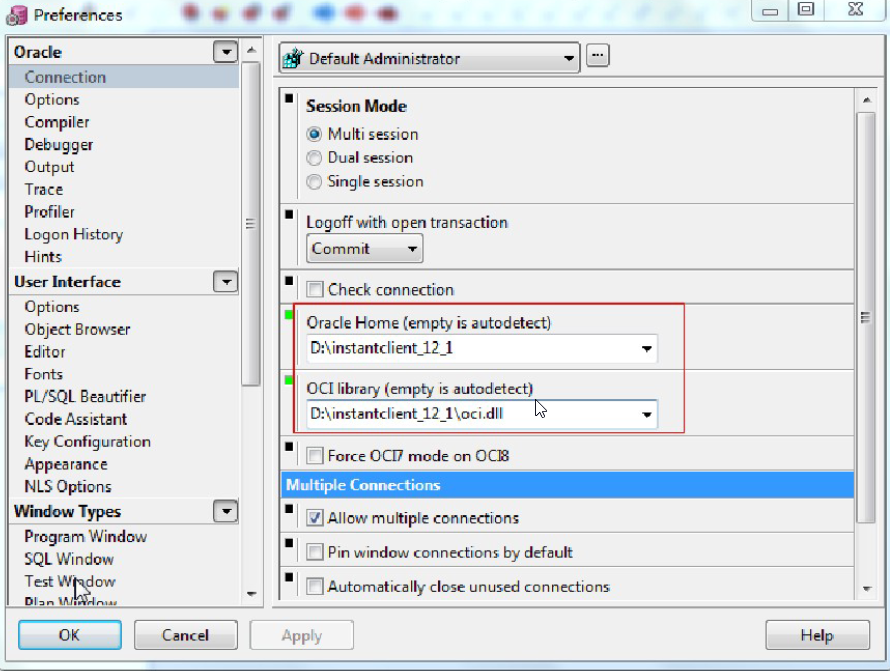
4. 从安装 oracle 的虚拟机中 oracle 安装目录中找到 tnsnames.ora 拷贝至 D 盘根目录(或其它位置),编辑此文件。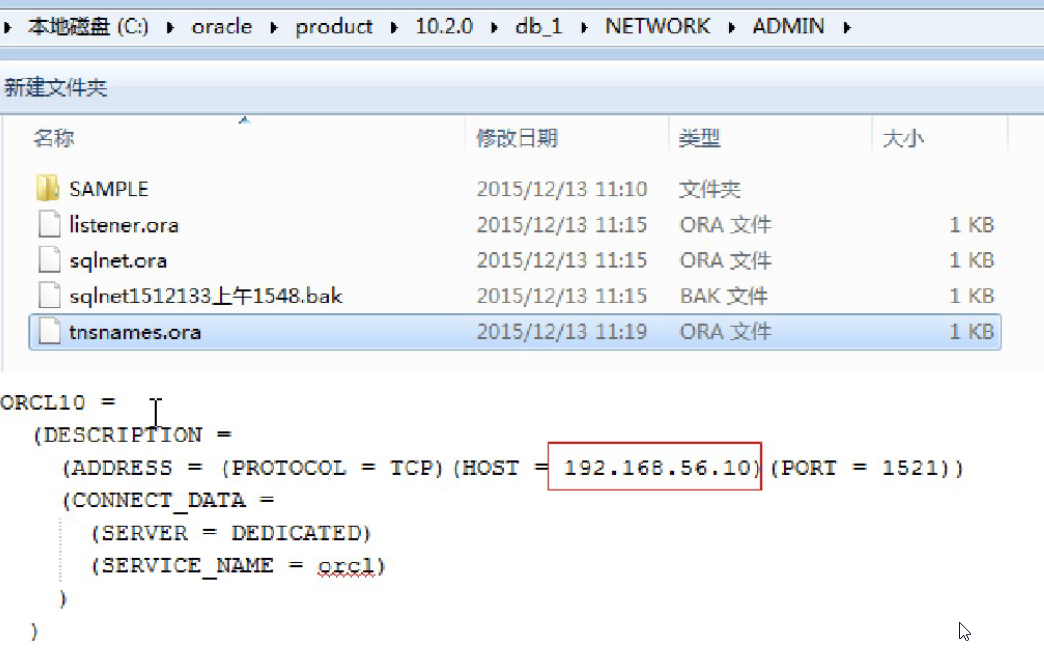
5. 设置环境变量 TNS_ADMIN 为 D 盘根目录(tnsnames.ora 所在目录)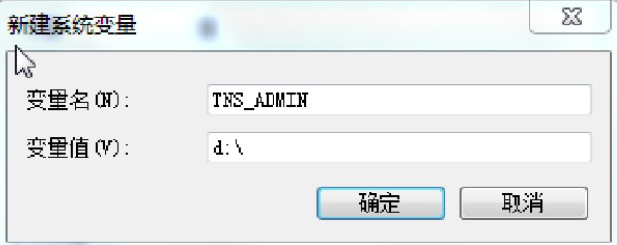
6. 进入系统就可以使用快捷登录了